模糊变清晰,通过PS把黑暗中的白宇的照片调清晰
2022-12-26 01:39:42
来源/作者: /
己有:47人学习过
三、把绿 副本全选,然后【Ctrl+shift+I】反选到人物

点RGB ,然后回到图层面板
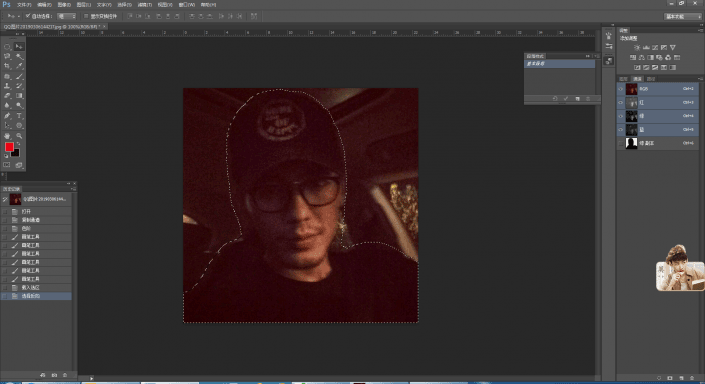
四 、【Ctrl+J】复制刚刚抠出来的图层
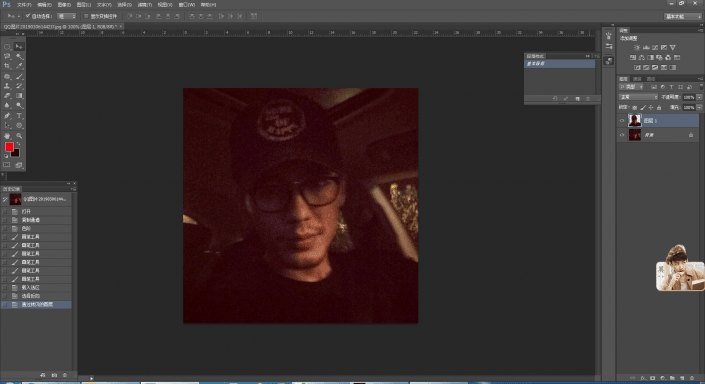
接下来,首先把背景层隐藏,针对人物开始调色
首先亮度/对比度,参数如下
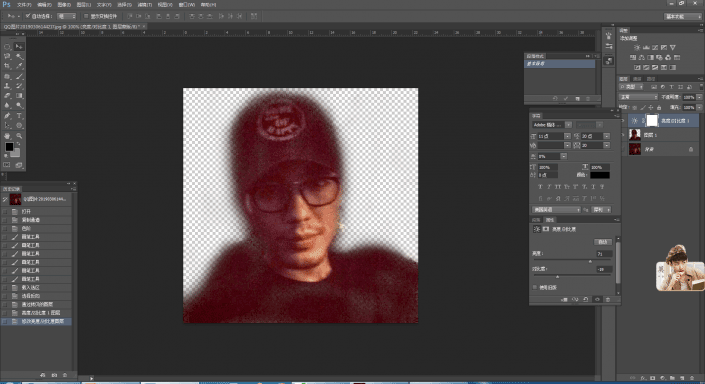
自然饱和度,参数如下
三、把绿 副本全选,然后【Ctrl+shift+I】反选到人物

点RGB ,然后回到图层面板
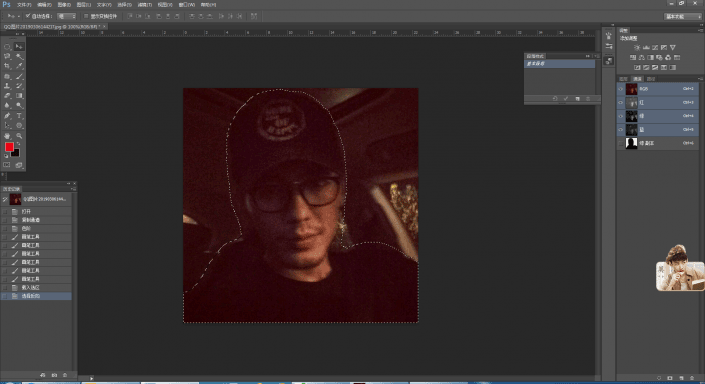
四 、【Ctrl+J】复制刚刚抠出来的图层
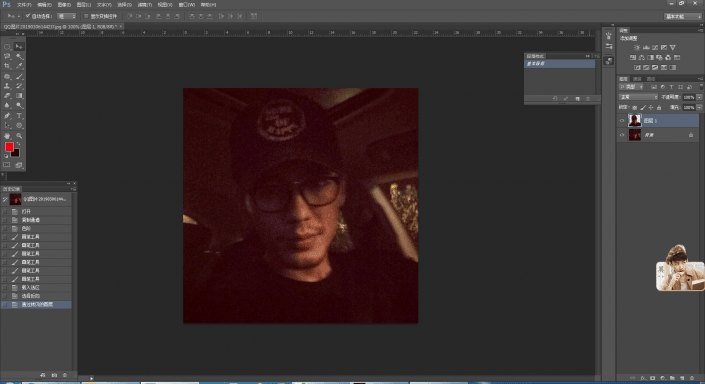
接下来,首先把背景层隐藏,针对人物开始调色
首先亮度/对比度,参数如下
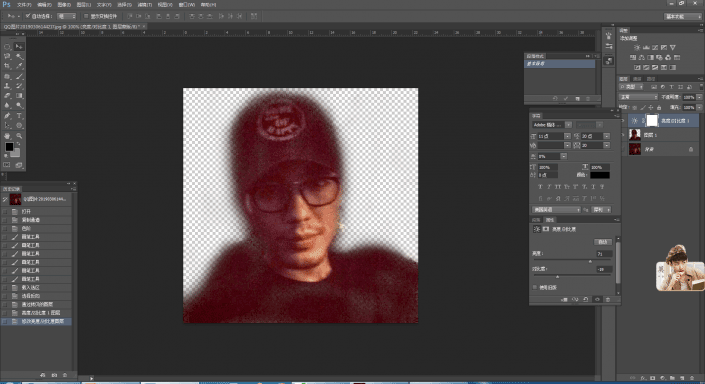
自然饱和度,参数如下
 如何将PS文字巧妙的融入背景图里
人气:47
如何将PS文字巧妙的融入背景图里
人气:47
 用Photoshop去除图片中的锯齿
人气:47
用Photoshop去除图片中的锯齿
人气:47
 在Photoshop里面如何去除图片白色的底?
人气:47
在Photoshop里面如何去除图片白色的底?
人气:47
 PS滤镜把城市建筑照片转成素描线稿效果
人气:47
PS滤镜把城市建筑照片转成素描线稿效果
人气:47
 婚纱写真,调出清新风格外景婚纱写真照片
人气:47
婚纱写真,调出清新风格外景婚纱写真照片
人气:47  婚纱后期,郊外婚纱摄影后期实例
人气:47
婚纱后期,郊外婚纱摄影后期实例
人气:47  巫师3用不了猎魔感官怎么办
人气:47
巫师3用不了猎魔感官怎么办
人气:47  我的连云港如何提取公积金(图文攻略)
人气:47
我的连云港如何提取公积金(图文攻略)
人气:47